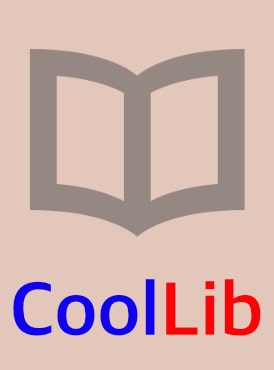Как защитить компьютер от ошибок, вирусов, хакеров - Алексей Гладкий
- Дата:01.05.2024
- Категория: Компьютеры и Интернет / Программное обеспечение
- Название: Как защитить компьютер от ошибок, вирусов, хакеров
- Автор: Алексей Гладкий
- Просмотров:0
- Комментариев:0
Шрифт:
Интервал:
Закладка:
Алексей Анатольевич Гладкий
Как защитить компьютер от ошибок, вирусов, хакеров
Введение
Ни для кого не является секретом тот факт, что в настоящее время компьютер прочно и надолго вошел в нашу повседневную жизнь. Его возможности используются на работе, при проведении досуга, в быту и других сферах жизнедеятельности человека. И с каждым днем растет количество информации, которая мы доверяем своему «электронному другу». Поэтому рано или поздно каждый пользователь задает себе вопрос – каким же образом можно обеспечить надежную сохранность своих данных?
В большинстве случаев такой вопрос возникает уже после того, как случилась определенная неприятность. Поэтому большинство пользователей принимает меры по обеспечению сохранности данных лишь после их полной либо частичной потери (либо при возникновении ситуации, когда потери данных удалось избежать только чудом). Для того чтобы не попадать в подобные переделки, достаточно соблюдать несложные правила безопасности.
В этой книге мы рассмотрим, каким образом можно избежать непредвиденных потерь важной информации.
Как известно, компьютерные технологии развиваются с каждым днем, и новые достижения могут использоваться не только во благо пользователей, но и, будучи применены со злым умыслом, способны причинить немалый ущерб. Поэтому, наряду с рекомендациями по избежанию потерь данных, в книге рассматриваются приемы и способы их восстановления, если подобная неприятность уже имела место.
Защищенность компьютера: мифы и реальность
Несмотря на то, что защищенность компьютера (а, следовательно – и хранящейся в нем информации) зависит от многих индивидуальных факторов (специфика его использования, загруженность, наличие опыта работы у пользователя и др.), имеется ряд общих причин, вызывающих потерю данных. С наиболее распространенными из них мы познакомимся в этой главе.
Однако перед этим не будет лишним вспомнить основные правила эксплуатации персонального компьютера, соблюдение которых не только продлевает срок его службы, но и имеет важное значение с точки зрения сохранности информации.
Основные правила эксплуатации компьютера
Основные правила эксплуатации компьютера придуманы не сегодня и не вчера; они формировались на основе многолетнего опыта использования компьютеров. Большинство пользователей наверняка знакомы с ними, но вот соблюдают их далеко не все. Эти правила перечислены ниже.
♦ По возможности минимизировать попадание пыли в системный блок. Пыль может вызывать перегрев компонентов компьютера, периодическое исчезновение контактов и др. Не рекомендуется устанавливать системный блок на пол, поскольку именно там обычно возникает наибольшее скопление пыли. Периодически (хотя бы раз в год) необходимо выполнять профилактическую уборку компьютера (удалять накопившуюся пыль с его компонентов).
♦ Следить за температурным режимом работы компонентов компьютера. Все установленные вентиляторы и кулеры должны функционировать, при поломке какого-либо из них необходимо оперативно его отремонтировать либо заменить. Для слежения за температурным режимом можно использовать специальные утилиты, множество которых можно найти в Интернете.
♦ Не следует устанавливать компьютер в местах, которые могут вызвать его преждевременный перегрев (например, в зоне попадания прямых солнечных лучей).
♦ Если компьютер какое-то время находился в холодном помещении либо на улице (с температурой ниже 0 градусов), то нужно дать ему постоять 2–3 часа в теплом помещении, и только после этого включать.
♦ Обеспечить нормальное электропитание. Качество отечественной электроэнергии оставляет желать много лучшего (об этом более подробно рассказывается ниже, в разделе «Проблемы с электропитанием»), поэтому необходимо защитить компьютер от возможных скачков напряжения, внезапного отключения электроэнергии и т. п. Как минимум, для этого необходимо использовать сетевой фильтр, а лучше всего – источник бесперебойного питания.
♦ Не стоит самостоятельно экспериментировать с внутренним устройством компьютера. Если необходимо внести какие-либо изменения в его конфигурацию, лучше доверить эту процедуру специалисту (либо получить у него подробную консультацию). Например, несложная на первый взгляд операция – добавление оперативной памяти – может не только не привести к ожидаемым результатам (в частности, к увеличению быстродействия), но и вызвать неправильную работу некоторых приложений, что может закончиться большими неприятностями. А причина может быть в том, что выбранная «оперативка» просто несовместима с некоторым другим оборудованием, установленным на компьютере.
♦ Обязательно установить хорошую антивирусную программу. Даже если пользователь не выходит в Интернет, велик риск подхватить вирус с какой-либо дискеты, компакт-диска, из локальной сети и др. Периодически необходимо с помощью антивирусной программы выполнять полное сканирование компьютера на предмет обнаружения вирусов.
♦ При работе в Интернете настоятельно рекомендуется использовать брандмауэр либо файрвол. Стандартный интернет-обозреватель Internet Explorer имеет встроенный брандмауэр, однако опытные хакеры давно научились его обходить. Поэтому рекомендуется использовать другую защиту – например, все большую популярность завоевывает программа Zone Alarm. Она имеет как платную, так и бесплатную версии; каждую из них можно скачать в Интернете.
♦ Каждый сеанс работы должен завершаться корректно – с использованием штатной функциональности завершения работы операционной системы.
Причины потери информации
К основным причинам, приводящим к потере хранящейся в компьютере информации, можно отнести следующие:
♦ нестабильная работа операционной системы;
♦ нестабильное электропитание (в т. ч. внезапное отключение электроэнергии);
♦ действия вирусов и других вредных программ;
♦ неквалифицированные действия пользователей (в частности, внесение некорректных изменений в системный реестр, безграмотное редактирование системных файлов, и т. п.);
♦ повреждение жесткого диска.
Рассмотрим подробнее каждую из перечисленных причин, а также то, каким образом можно предупредить ее появление либо избежать негативных последствий, если она уже каким-то образом проявила себя.
Нестабильная работа операционной системы
Нестабильная работа операционной системы обычно проявляется после продолжительного ее использования. При этом в работе системы могут возникать различного рода сбои, существенно уменьшается ее быстродействие, а место, занимаемое системной папкой на жестком диске, может быть значительно больше обычного; в конечном итоге в какой-то момент система может вообще не загрузиться.
Подобная ситуация возникает, как правило, в результате того, что в процессе работы в операционной системе накапливаются различные вспомогательные файлы, библиотеки, настройки (например, в результате инсталляции программ) и т. п., которые со временем могут начать конфликтовать как друг с другом, так и с операционной системой. Ведь, несмотря на то, что большинство современных программ имеют встроенные режимы деинсталляции, не всегда удаление программы происходит корректно и бесследно для операционной системы (что уж говорить о приложениях, которые не имеют штатных средств для деинсталляции). Такие «хвосты» не только засоряют системный реестр, но и могут дополнительно отвлекать ресурсы оперативной памяти.
Чтобы избежать подобных неприятностей, рекомендуется периодически проводить чистку системного реестра. Разумеется, это делается не вручную – для чистки реестра следует применять специально разработанные программы и утилиты, которых в настоящее время имеется великое множество. Они могут быть платными, условно-платными и бесплатными; в качестве разработчиков выступает как корпорация Microsoft, так и целый ряд сторонних авторов. Дистрибутив либо исполняемый файл большинства таких программ можно легко найти в Интернете. В этой книге мы рассмотрим одну из популярных программ, которую удобно использовать для чистки реестра – менеджер реестра Reg Organizer, одним из достоинств которой является то, что она распространяется бесплатно.
Сразу отметим, что менеджер реестра Reg Organizer представляет собой многофункциональную утилиту, предназначенную для выполнения различных работ с системным реестром. В этой книге мы не будем подробно рассматривать все ее функциональные возможности, а остановимся лишь на тех из них, которые имеют непосредственное отношение к рассматриваемой проблеме.
Чистка системного реестра
Интерфейс программы в режиме чистки реестра представлен на рис. 1.1.
Рис. 1.1. Менеджер реестра Reg Organizer
- Настройка Windows 7 своими руками. Как сделать, чтобы работать было легко и удобно - Алексей Гладкий - Программное обеспечение
- Изучаем Windows Vista. Начали! - Дмитрий Донцов - Программное обеспечение
- QNX/UNIX: Анатомия параллелизма - Олег Цилюрик - Программное обеспечение
- Linux-сервер своими руками - Денис Колисниченко - Программное обеспечение
- Microsoft Windows SharePoint Services 3.0. Русская версия. Главы 9-16 - Ольга Лондер - Программное обеспечение
- Windows Vista - Сергей Вавилов - Программное обеспечение
- Введение в QNX/Neutrino 2. Руководство по программированию приложений реального времени в QNX Realtime Platform - Роб Кёртен - Программное обеспечение